**
背景:
**随着科学技术 的日益发展,C盘(系统所在位置)里面的东西变得越来越多,直至标红的出现,要及时扩容或者删除文件,否则电脑会变得特别慢。
准备工具:partition wizard
下载地址:
http://www.partitionwizard.com/
下载free就行,够用了。软件很强大,适合于任何平台、任何操作系统、32/64位。
安装好后,打开,就会开到你的电脑每个磁盘的情况啦。
扩容操作过程
选择一个空间比较大的磁盘,无需是空磁盘,只有够大就行,把空间分给c盘一部分。在操作之前需要把磁盘熟悉全部改为NTFS,右击,然后选择Convert FAT to NTFS
然后再这个磁盘上右击选择Move/Resize,进去之后界面如下:
将鼠标放到中间的矩形框边缘,然后鼠标就会变为一个十字箭头,可以左右拖动。如图:
灰色部分是遗留下的,中间的矩阵部分是磁盘的占用的空间:
然后把矩形块移到最右侧,左侧就有一部分是灰色的,这部分就是要操作的空余空间,可以给C盘或者给其他盘。
点击OK后会看到有一部分空白盘出现在磁盘情况显示页面。
然后对前一个位置的磁盘继续此操作,也就是将灰色区域移到最左侧,就这样一步步的就移到了C盘,然后对C盘操作的时候把小矩形框拉慢,即让灰色部分消失,这样就好了。点ok,和左上角的APPLIY,就开始了。这个过程中可能会提示有的磁盘有活动在运行,要重启电脑。按照操作来,重启电脑即可,然后难心等待过程完成就好了。








 本文介绍了一种使用Partition Wizard免费版工具进行C盘扩容的方法。通过调整磁盘分区大小,可以有效地解决因C盘空间不足导致的电脑运行缓慢问题。
本文介绍了一种使用Partition Wizard免费版工具进行C盘扩容的方法。通过调整磁盘分区大小,可以有效地解决因C盘空间不足导致的电脑运行缓慢问题。
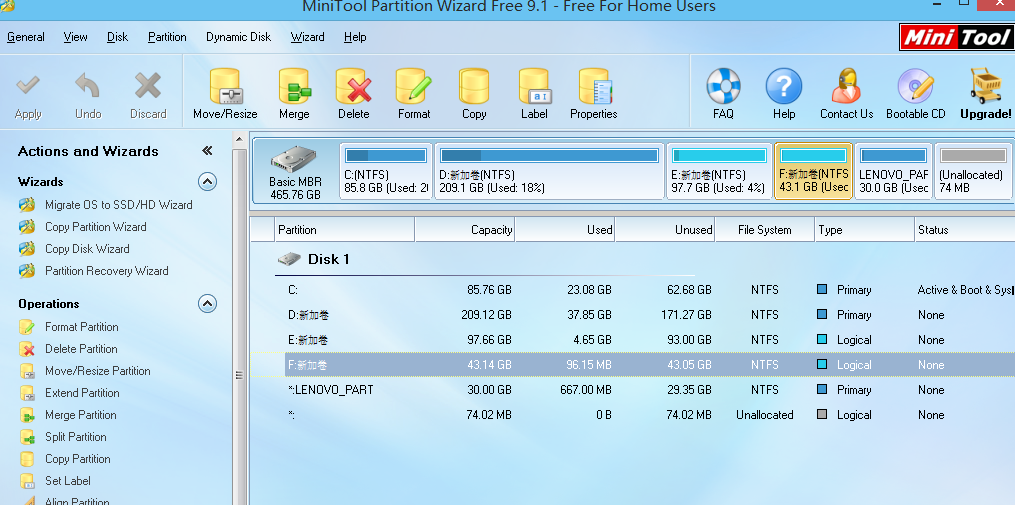
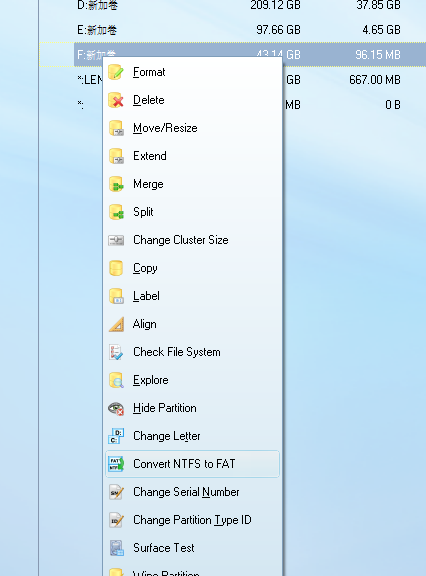
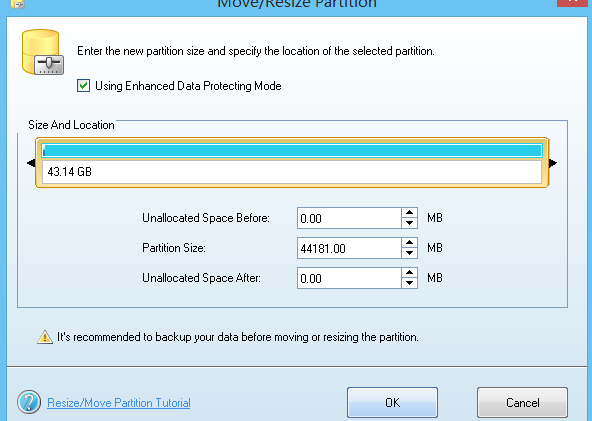
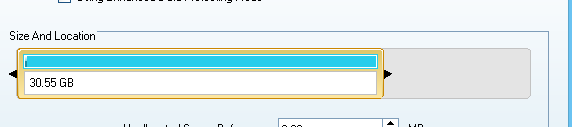
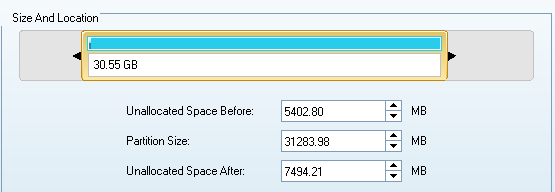
















 6496
6496

 被折叠的 条评论
为什么被折叠?
被折叠的 条评论
为什么被折叠?








